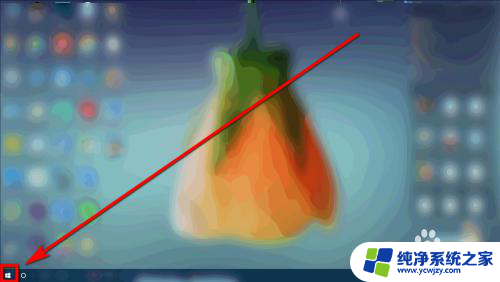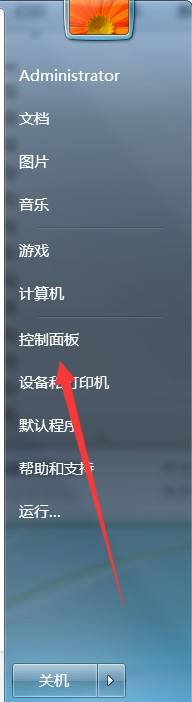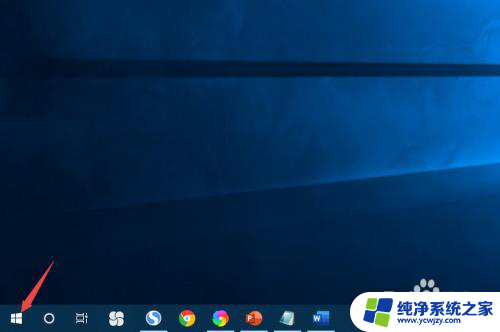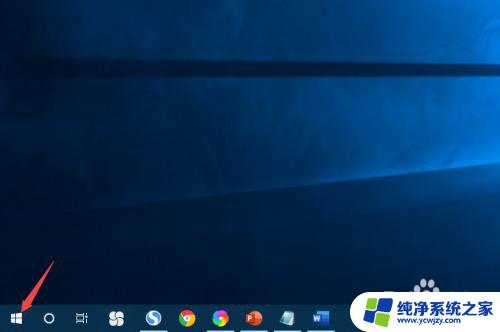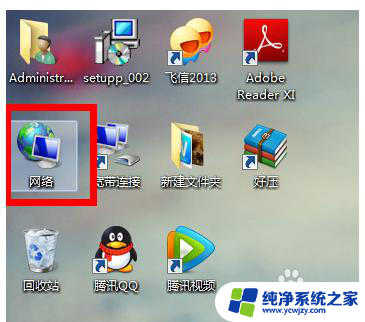电脑如何调试亮度 电脑屏幕亮度调节方法
电脑已经成为了我们生活中不可或缺的一部分,在使用电脑的过程中,屏幕亮度的调整是一个经常需要处理的问题。无论是在夜晚光线暗淡的环境下使用电脑,还是在白天阳光明媚的时候,我们都需要根据实际情况来调整屏幕亮度,以保证视觉的舒适度和图像的清晰度。电脑如何调试亮度呢?本文将会介绍一些常用的电脑屏幕亮度调节方法,帮助大家更好地掌握这一技巧。
方法如下:
1.首先在自己帅气的电脑屏幕的左下角找到开始菜单按钮,再用鼠标左键点击开始按钮,此时会进入菜单栏。

2.然 后在屏幕左边找到设置图标,设置图标就像一个齿轮一样。接着鼠标左键点击图标,此时会进入windows设置窗口。
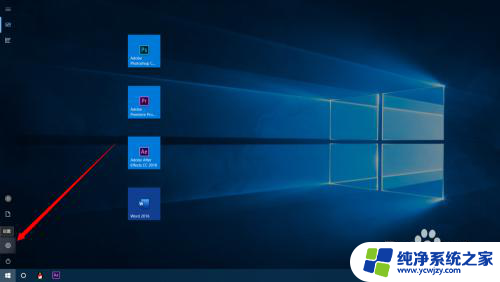
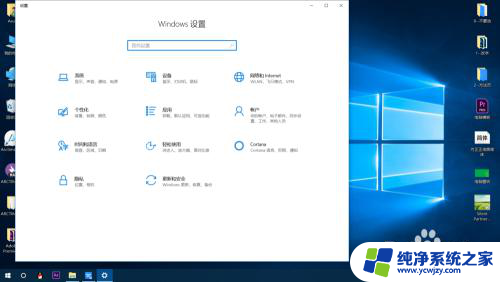
3.在窗口中找到系统选项,然后鼠标左键点击系统。如果没有找到系统选项,可以在上方搜索框中输入更改亮度级别这几个字,然后点击下方文字
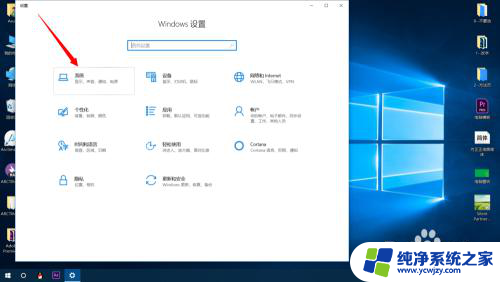
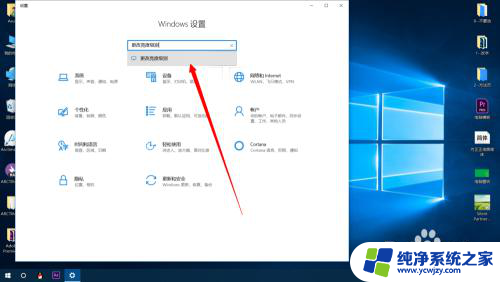
4.进入亮度调节界面后,用鼠标左键按住亮度调节上面的小滑块。然后左右拖动滑块,直到调到适合自己的亮度,最后点击叉号退出即可,这就是电脑屏幕亮度调节的方法,是不是很简单呢,屏幕前的你学会了吗?

以上是电脑调试亮度的全部内容,如果有任何不清楚的地方,用户可以参考小编提供的步骤进行操作,希望对大家有所帮助。